Como visualizar a contagem do ciclo de bateria do seu laptop no Windows e Mac

Como você provavelmente sabe, as baterias são itens consumíveis. Embora a bateria do seu laptop possa durar vários anos, seu desempenho diminui com o tempo conforme você o usa. Isso significa que a bateria não dura tanto, mesmo com 100 por cento de carga.
Para quantificar o quanto você usou a bateria do seu dispositivo, você pode verificar os ciclos da bateria. Mostraremos como executar uma contagem do ciclo da bateria em seu laptop Windows ou MacBook.
Um ciclo de bateria simplesmente se refere a um dreno total da carga da bateria de 100 a zero por cento. Isso não precisa acontecer de uma vez. Por exemplo, se a bateria do seu laptop descarregar de 100% a 50%, então você a carrega de volta a 100% e deixa cair para 50% novamente, isso conta como um ciclo.
Quanto mais baixa for a contagem do ciclo da bateria do seu laptop, mais "saudável" será a bateria. Uma bateria íntegra manterá perto de sua carga máxima de fábrica, em comparação com uma que foi muito usada.
Felizmente, o Windows e o macOS oferecem uma maneira fácil de verificar a contagem do ciclo da bateria. Se você está curioso para saber quanto trabalhou com sua bateria ao longo dos anos ou deseja verificar uma máquina usada antes de comprá-la, veja como verificar a contagem do ciclo.
Em um laptop com Windows, você pode verificar os ciclos da bateria usando um comando rápido do prompt de comando. Para abri-lo, clique com o botão direito do mouse no botão Iniciar (ou pressione Win + X ) e escolha Prompt de Comando ou Windows PowerShell no menu que aparece.
Ao ver o Prompt de Comando, digite este comando:
Em seguida, vá para a pasta do usuário e procure por battery-report.html neste local:
Clique duas vezes neste arquivo e ele deve abrir em seu navegador padrão. Dê uma olhada na seção Baterias instaladas para ver a capacidade do projeto e a capacidade de carga total .
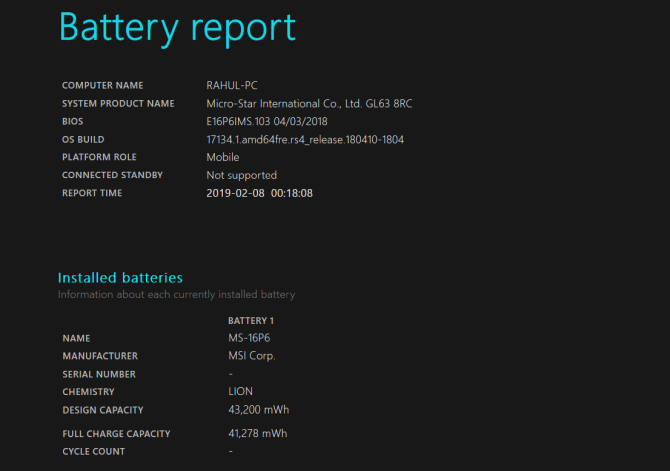
A capacidade de design é a carga máxima original, enquanto a capacidade de carga total é a quantidade de carga que seu laptop é capaz de suportar agora. A contagem de ciclos mostra quantas vezes a bateria passou por uma carga. Se esses dois números forem muito próximos, você tem uma bateria boa.
Abaixo disso, você verá algumas informações sobre o uso recente da bateria, o que pode ajudar se você precisar solucionar problemas específicos. Para obter mais informações, verifique os aplicativos do Windows para analisar a vida útil da bateria .
Para revisar a contagem do ciclo da bateria do seu MacBook, clique no menu Apple no canto superior esquerdo e escolha Sobre este Mac . Na janela resultante, clique no botão Relatório do sistema para ver muito mais informações em uma nova janela.
No cabeçalho Hardware à esquerda, clique na seção Energia . Em seguida, em Informações de saúde , você verá uma entrada de contagem de ciclo com o número de ciclos até o momento.
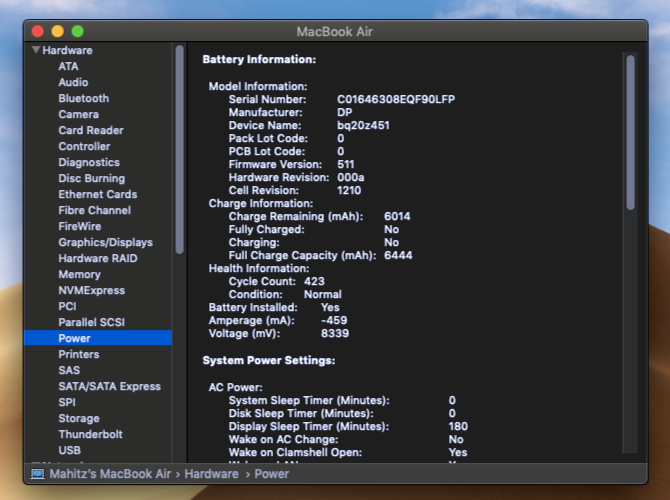
O macOS também exibe uma condição aqui. Se a bateria ainda estiver forte, você verá Normal aqui. Serviço recomendado exibe quando sua bateria está em território de substituição.
Para obter mais informações sobre a bateria do seu Mac, considere a instalação de um aplicativo para gerenciar a vida útil da bateria do seu Mac . Eles mostram a carga máxima atual e original, além de ajudá-lo a manter a integridade da bateria ao longo do tempo em alguns casos.
Lembre-se de que o macOS Catalina 10.15.5 inclui um novo recurso de gerenciamento da integridade da bateria que pode diminuir automaticamente a capacidade máxima da bateria em determinados momentos, para mantê-la saudável por mais tempo.
Consulte a página de contagem do ciclo da bateria da Apple para obter informações sobre quanto tempo sua bateria deve durar. A maioria dos MacBooks modernos são avaliados para 1.000 ciclos.
Agora você sabe verificar se a bateria do seu laptop está quase no fim ou não. Não se preocupe muito com os ciclos da bateria; usar a bateria é uma parte natural de ter um laptop. Em muitos casos, você pode substituir a bateria por uma carga razoável e ela ainda funciona depois de passar um certo número de ciclos.
Nesse ínterim, realizar ações básicas como diminuir o brilho ajudará a reduzir a quantidade de energia que seu laptop consome, diminuindo o tempo que leva para percorrer os ciclos da bateria.
Crédito da imagem: Horóscopo / Shutterstock

